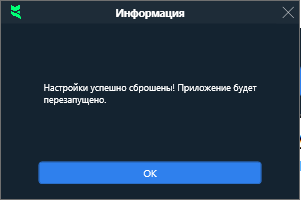1.4. Как сохранить и перенести настройки терминала.
Последнее изменение:
Рассмотрим, как сохранить настройки, восстановить их после сбоя или перенести на другой компьютер, а также сделать сброс к настройкам по умолчанию (к заводским).
ЭКСПОРТ НАСТРОЕК. Для того, чтобы перенести настройки терминала "LISA", необходимо запустить терминал. Далее перейти по вкладке "Настройки". В открывшемся окне переходим во вкладку "Экспорт/Импорт", кнопка "Экспорт".
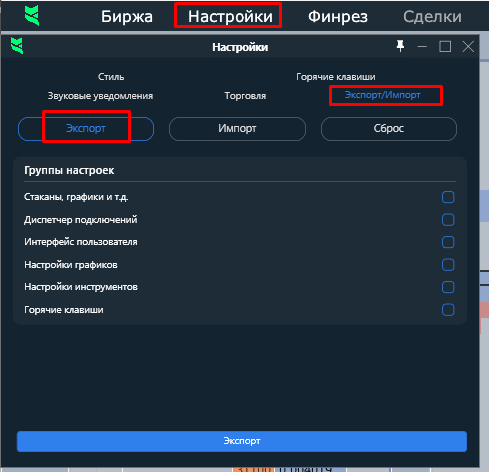
Далее выбираем (ставим галочки), какие именно настройки необходимо перенести, нажимаем Кнопку "Экспорт".
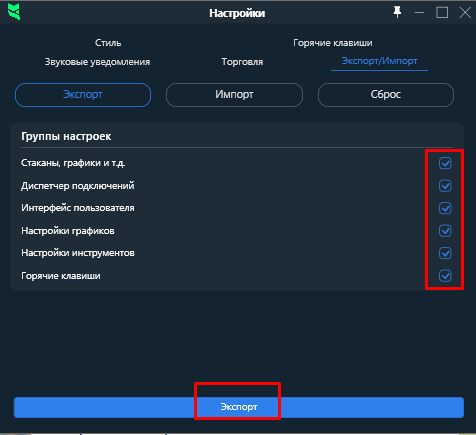
После этого появится окно с выбором пути сохранения файла. Выбираем место, куда будут сохранены данные, нажимаем "Сохранить".
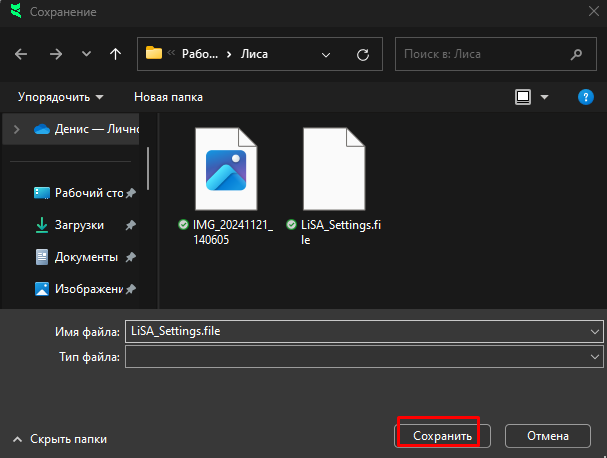
После этого высветится уведомление о том, что настройки успешно экспортированы и после перезагрузки приложения они вступят в силу.
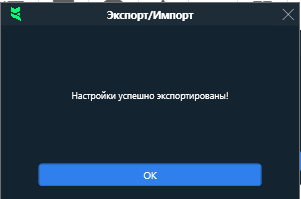
ИМПОРТ НАСТРОЕК. Для того, чтобы импортировать настройки (например на новое устройство), необходимо также зайти в настройки, выбрать вкладку "Экспорт/Импорт" и кнопку "Импорт". Следующим шагом выделяем галочками те настройки, которые нужно импортировать и нажимаем кнопку "Импорт".
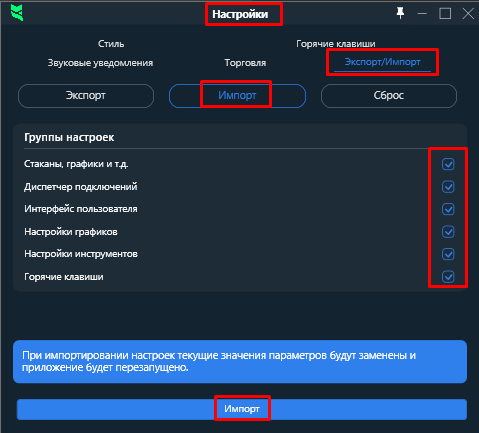
Далее появится окно с выбором пути для файла с сохраненными настройками. Выбираем нужный файл, нажимаем "Открыть".
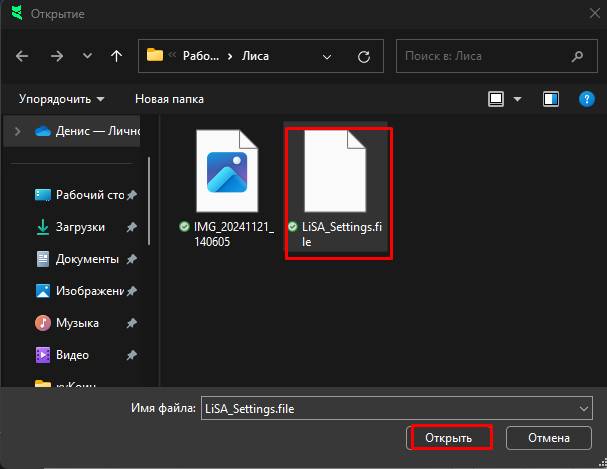
После этого высветится уведомление о том, что настройки успешно импортированы и после перезагрузки приложения они вступят в силу.
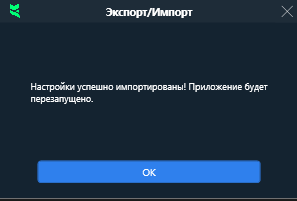
СБРОС НАСТРОЕК. Для того чтобы сбросить настройки (до настроек по умолчанию), нужно в меню "Настройки" выбрать вкладку "Экспорт/Импорт" и кнопку "Сброс". Затем выбрать те настройки, которые необходимо сбросить и нажать кнопку "Сброс".
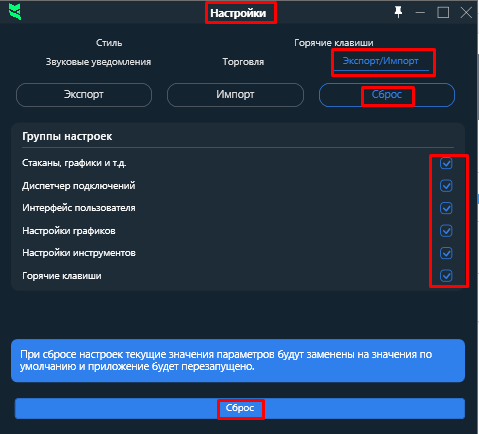
Настройки успешно сброшены! Далее при необходимости можно импортировать ранее сохраненные настройки или настроить терминал заново.